By EVPADPro | 22 July 2021 | 0 Comments
Pagpapatakbo ng Bluetooth Pairing ng EVPAD Ika-6 na Henerasyon ng TV Box Voice Remote Control
Sa simula ng Hulyo ngayong taon, ang ika-6 na henerasyon ng EVPAD TV box ay pinalabas sa wakas. Ang unang ika-6 na henerasyon ng TV box ay inilabas ay EVPAD 6P. Mula sa nakaraang pananaw, maaari nating hulaan na ang EVPAD 6P ay nasa EVPAD 6S at EVPAD. Isang kahon sa TV na na-configure sa pagitan ng 6Max. Matapos ang paglabas, isa-isa ding inihayag ang kanyang iba't ibang mga parameter.

Una sa lahat, ang mga accessories ay pareho pa rin. Ang HDMI cable, power cable, at remote control ng boses ay pareho, ngunit lahat sila ay naka-configure. Ang EVPAD 5P vs 6P , ang ROM ng 6P ay naayos mula 32GB ng 5P hanggang 64GB, na direktang dumoble. Sa bersyon ng EVPAD Android , ang EVPAD 6P ay din ang pinakabagong Android10, ang ilan sa nakaraang EVPAD 5P ay may Android bersyon 7.0, at ang ilan ay Android10.0.
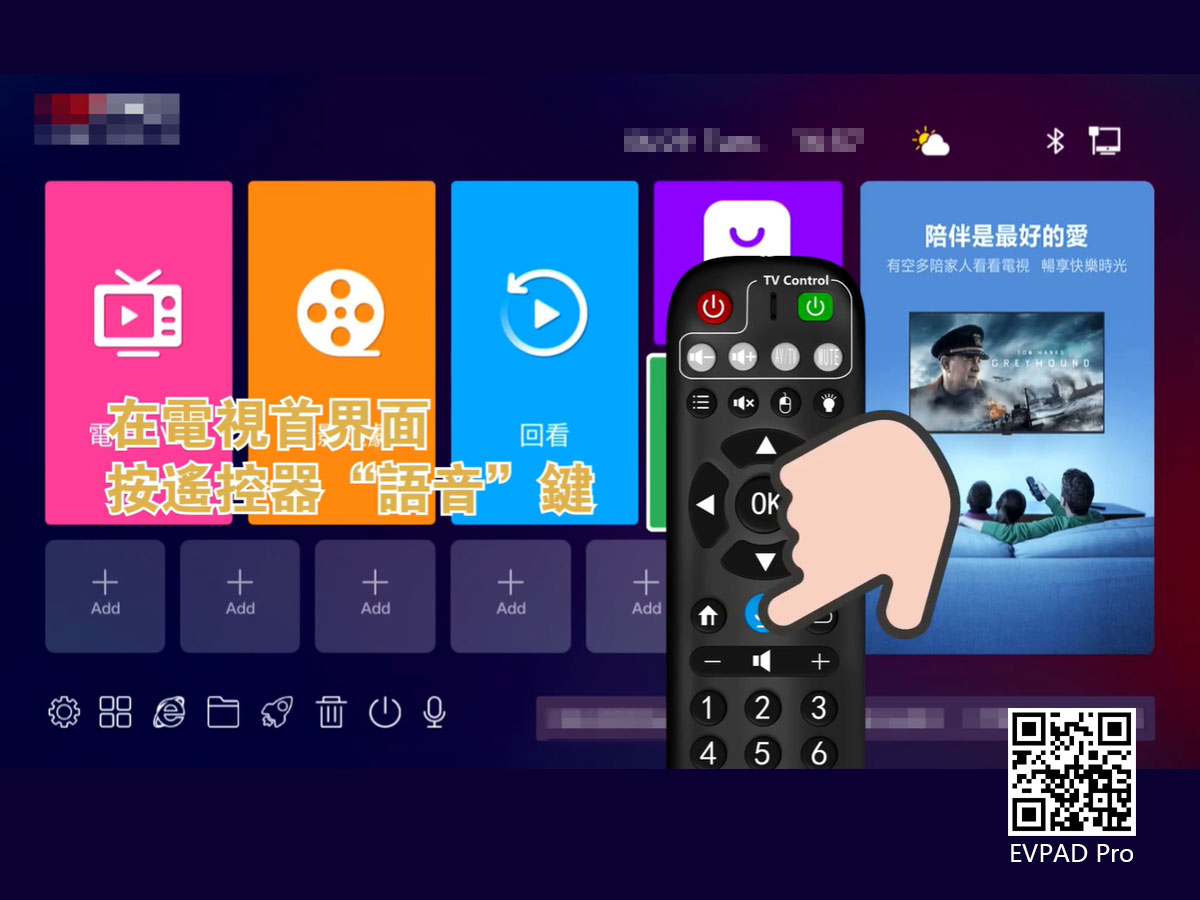
Pagkatapos ito ay tiyak na naiiba sa application. Ang 5P ay gumagamit ng EVPAD Jupiter VOD , habang ang 6P ay gumagamit ng EVPAD Venus VOD . Ang isang bagong haligi ay idinagdag sa Venus VOD. Naglalaman ang "Speed Column" ng haligi na EVPAD Netflix , pati na rin ang mga pelikula na may mataas na pagmamarka at serye sa TV, na pinatugtog bawat segundo. Kung nais mong mag-fast forward o lumipat sa pagitan ng iba't ibang mga koleksyon, ito ay tutugon nang napakabilis.

Sinabi na, paano mo ipapares ang remote control ng EVPAD ng EVPAD ika-6 na henerasyon ng kahon ng TV sa Bluetooth? Una, sa home page ng interface ng TV, pindutin ang pindutang "Voice" sa remote control, na kung saan ay ang asul na pindutan na may logo ng mikropono sa remote control.
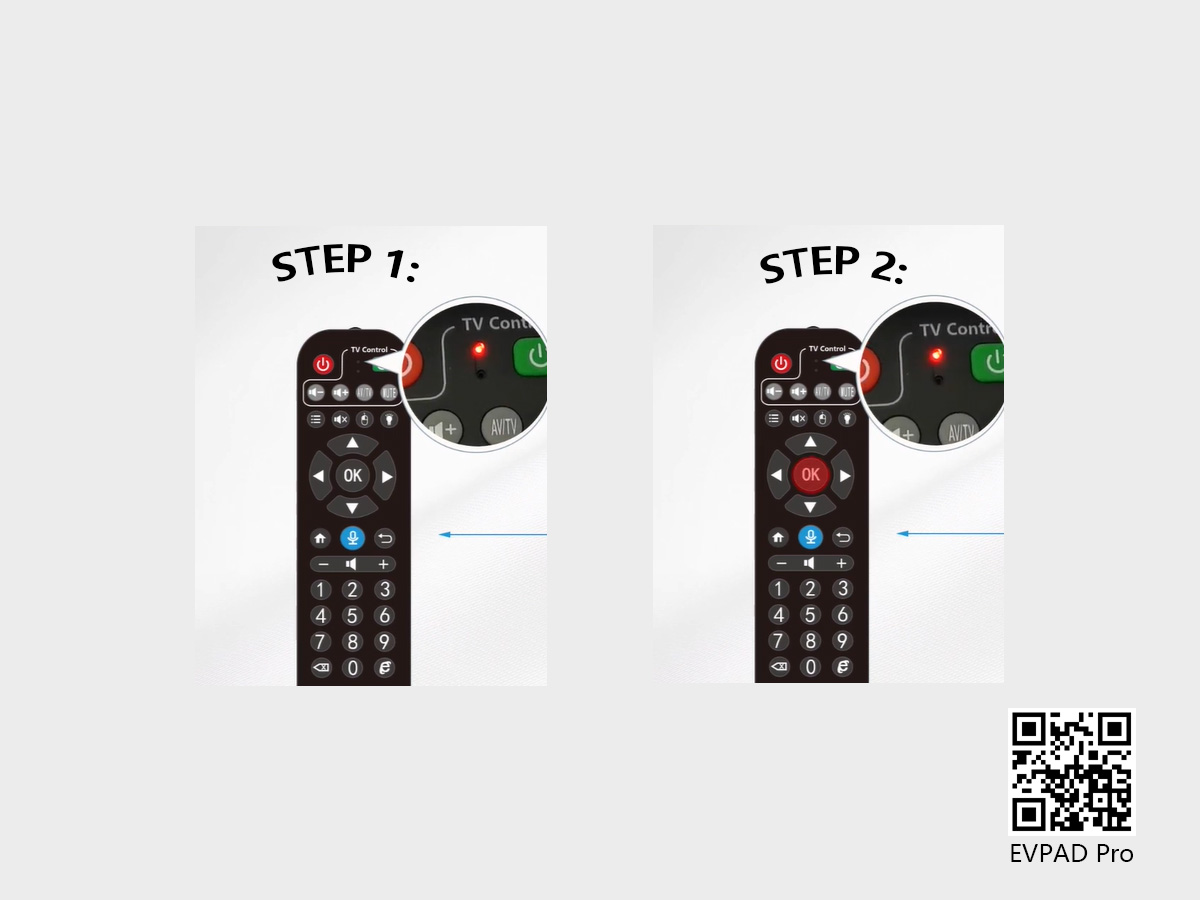
Pagkatapos nito, pindutin nang matagal ang mga pindutan ng direksyon na "Kaliwa" at "Kanan" nang sabay-sabay, pindutin nang matagal ang 8 segundo, hintayin ang ilaw ng tagapagpahiwatig sa remote control upang ipasok ang mahabang estado ng flashing, at pagkatapos ay pakawalan ito. Ang remote control ng EVPAD ay naghahanap na ngayon para sa EVPAD TV box device. Pindutin ang pindutang "OK", at magsisimula ang remote control sa paghahanap at pagtutugma sa kahon ng EVPAD TV . Kapag ang salitang "matagumpay ang pagpapares" ay lumitaw sa screen ng TV, nangangahulugan ito na ang remote control at ang EVPAD TV box ay matagumpay na naipares.

Kung nabigo ito, mangyaring alisin ang mga sumusunod na sitwasyon:
1. Ang remote control ay masyadong malayo sa host ng EVPAD.
2. Kung nabigo ang pagtutugma ng maraming beses, mangyaring pumunta sa pagpipiliang "Bluetooth" sa mga setting ng system upang umangkop.
3. Mangyaring suriin kung gumagana ang baterya nang maayos o isang problema sa remote control mismo.

Sa itaas ay ang pagpapatakbo ng pagpapares ng Bluetooth ng remote control sa EVPAD ika-6 na henerasyon na kahon ng boses ng TV. Kung nakatagpo ka ng iba pang mga problema habang gumagamit ng EVPAD, maaari kang makipag-ugnay sa amin: WhatsApp: +852 5178 1233 , o magpadala ng isang email sa: [email protected] , sasagutin namin ang iyong mga katanungan sa oras.

Una sa lahat, ang mga accessories ay pareho pa rin. Ang HDMI cable, power cable, at remote control ng boses ay pareho, ngunit lahat sila ay naka-configure. Ang EVPAD 5P vs 6P , ang ROM ng 6P ay naayos mula 32GB ng 5P hanggang 64GB, na direktang dumoble. Sa bersyon ng EVPAD Android , ang EVPAD 6P ay din ang pinakabagong Android10, ang ilan sa nakaraang EVPAD 5P ay may Android bersyon 7.0, at ang ilan ay Android10.0.
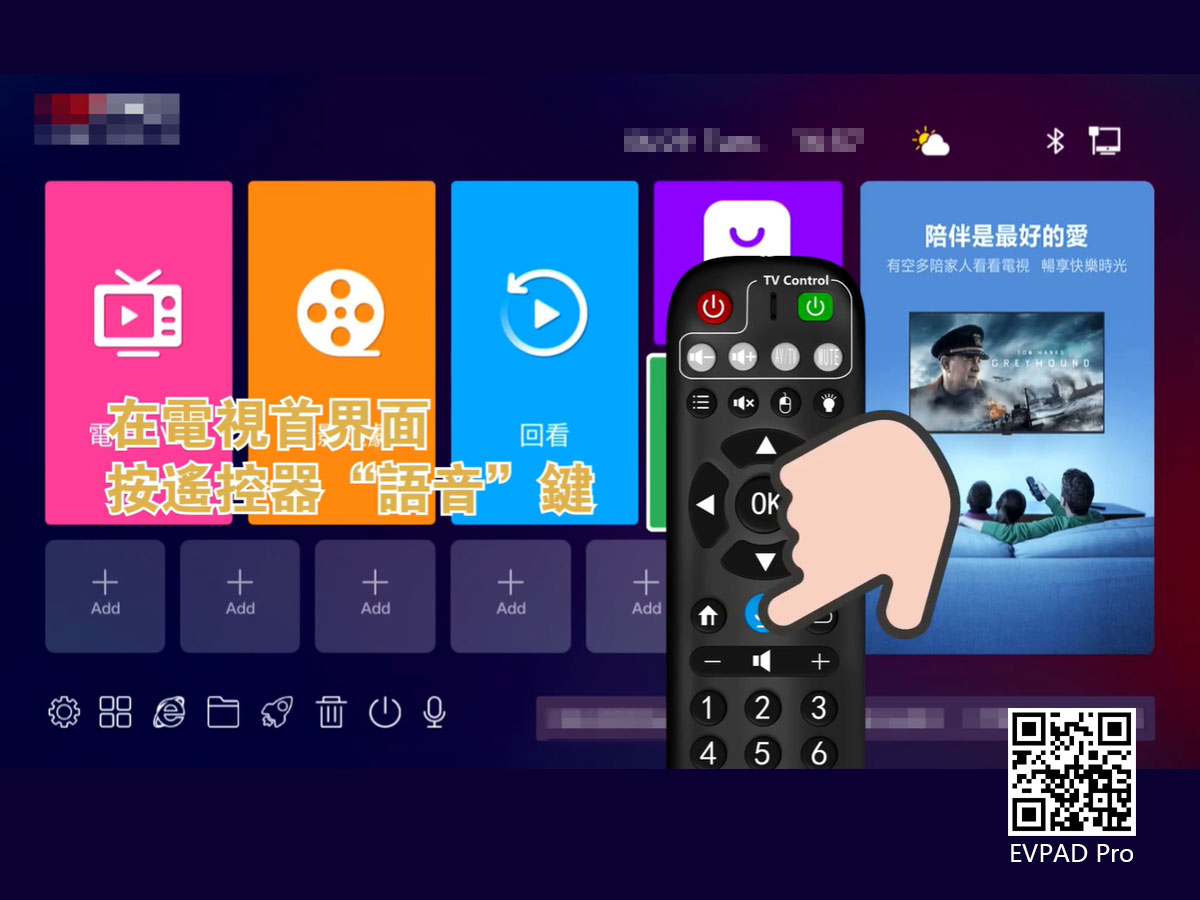
Pagkatapos ito ay tiyak na naiiba sa application. Ang 5P ay gumagamit ng EVPAD Jupiter VOD , habang ang 6P ay gumagamit ng EVPAD Venus VOD . Ang isang bagong haligi ay idinagdag sa Venus VOD. Naglalaman ang "Speed Column" ng haligi na EVPAD Netflix , pati na rin ang mga pelikula na may mataas na pagmamarka at serye sa TV, na pinatugtog bawat segundo. Kung nais mong mag-fast forward o lumipat sa pagitan ng iba't ibang mga koleksyon, ito ay tutugon nang napakabilis.

Sinabi na, paano mo ipapares ang remote control ng EVPAD ng EVPAD ika-6 na henerasyon ng kahon ng TV sa Bluetooth? Una, sa home page ng interface ng TV, pindutin ang pindutang "Voice" sa remote control, na kung saan ay ang asul na pindutan na may logo ng mikropono sa remote control.
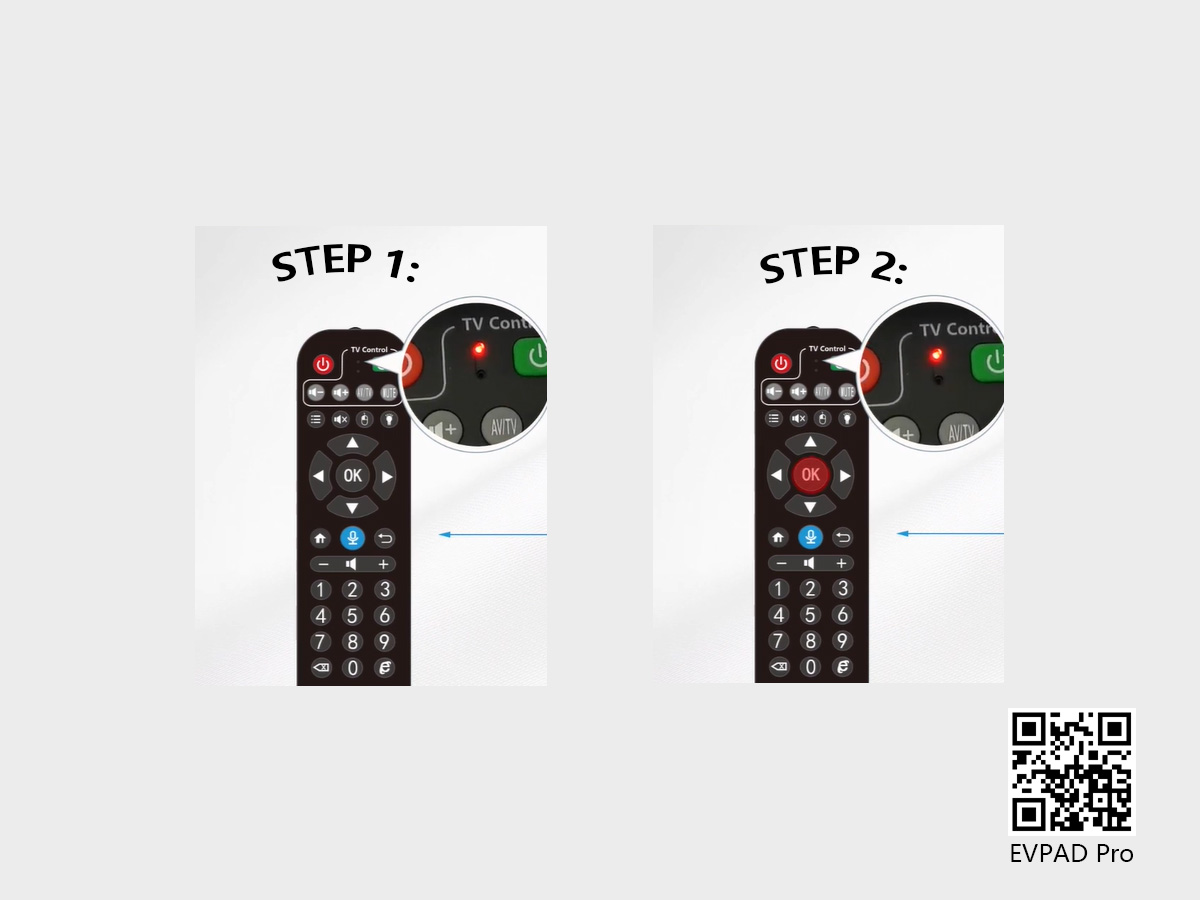
Pagkatapos nito, pindutin nang matagal ang mga pindutan ng direksyon na "Kaliwa" at "Kanan" nang sabay-sabay, pindutin nang matagal ang 8 segundo, hintayin ang ilaw ng tagapagpahiwatig sa remote control upang ipasok ang mahabang estado ng flashing, at pagkatapos ay pakawalan ito. Ang remote control ng EVPAD ay naghahanap na ngayon para sa EVPAD TV box device. Pindutin ang pindutang "OK", at magsisimula ang remote control sa paghahanap at pagtutugma sa kahon ng EVPAD TV . Kapag ang salitang "matagumpay ang pagpapares" ay lumitaw sa screen ng TV, nangangahulugan ito na ang remote control at ang EVPAD TV box ay matagumpay na naipares.

Kung nabigo ito, mangyaring alisin ang mga sumusunod na sitwasyon:
1. Ang remote control ay masyadong malayo sa host ng EVPAD.
2. Kung nabigo ang pagtutugma ng maraming beses, mangyaring pumunta sa pagpipiliang "Bluetooth" sa mga setting ng system upang umangkop.
3. Mangyaring suriin kung gumagana ang baterya nang maayos o isang problema sa remote control mismo.

Sa itaas ay ang pagpapatakbo ng pagpapares ng Bluetooth ng remote control sa EVPAD ika-6 na henerasyon na kahon ng boses ng TV. Kung nakatagpo ka ng iba pang mga problema habang gumagamit ng EVPAD, maaari kang makipag-ugnay sa amin: WhatsApp: +852 5178 1233 , o magpadala ng isang email sa: [email protected] , sasagutin namin ang iyong mga katanungan sa oras.
POPULAR BLOG
- Saan Ko Mapapanood ang 2024 Paris Olympics Live nang Libre?
- Pag-unawa sa Mga Pagkabigo sa Pagbabayad sa Credit Card: Mga Dahilan at Solusyon
- Saan Ko Makukuha ang DIGIBOX D3 PLUS TV Box?
- Paano Mag-install ng Apps sa Unblocktech UBox11 para Manood ng TV nang Libre?
- Saan Ko Makukuha ang Opisyal na UnblockTech UBox11 Pro TV Box?
ARCHIVES







 USD
USD EUR
EUR GBP
GBP CAD
CAD AUD
AUD HKD
HKD JPY
JPY SGD
SGD THB
THB Pilipino
Pilipino English
English 繁體中文
繁體中文 日本語
日本語 한국어
한국어 ไทย
ไทย Tiếng Việt
Tiếng Việt Bahasa Indonesia
Bahasa Indonesia Français
Français Español
Español Deutsch
Deutsch Português
Português italiano
italiano Nederlands
Nederlands Русский
Русский عربى
عربى







